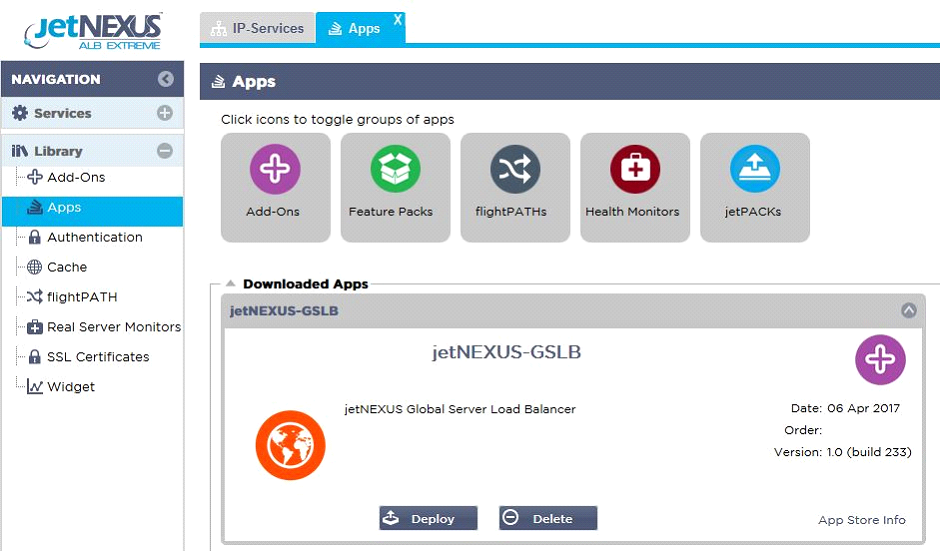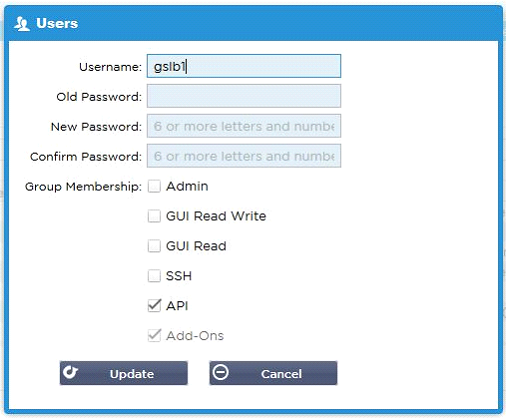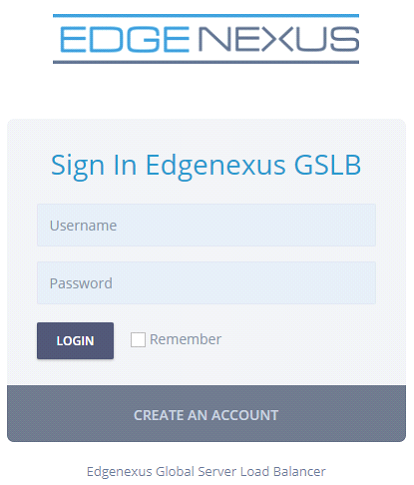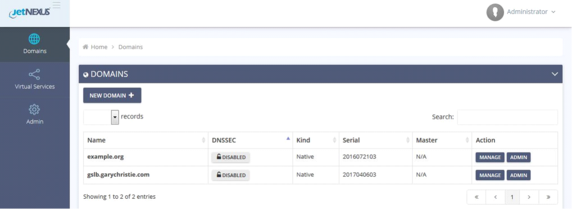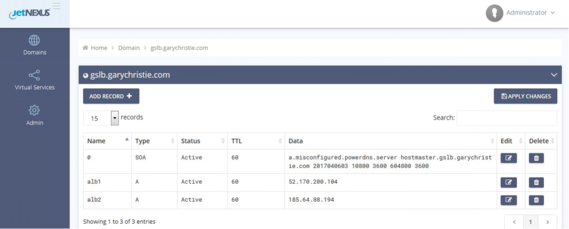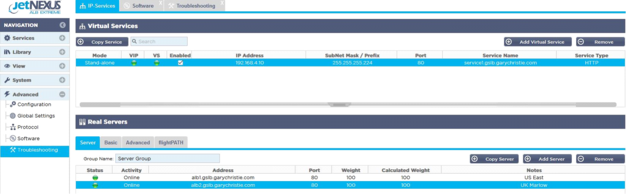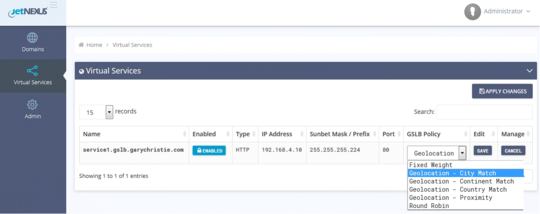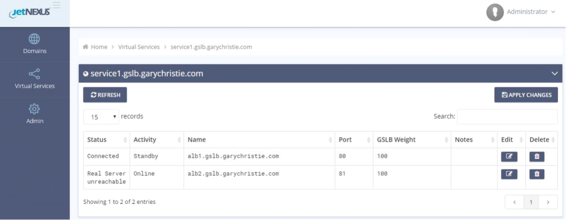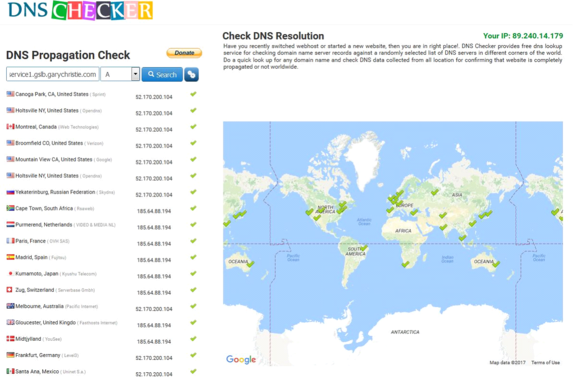Nachdem Sie das GSLB-Add-On heruntergeladen haben, stellen Sie es bereit, indem Sie die Seite "Library > Apps" der ADC-GUI aufrufen und auf die Schaltfläche "Deploy" klicken, wie unten gezeigt.
Nach der Installation konfigurieren Sie bitte die GSLB-Add-On-Details, einschließlich Containername, externe IP und externe Ports auf der Seite "Library > Add-Ons" der ADC-GUI, wie in der folgenden Abbildung dargestellt.
· Container Name ist ein eindeutiger Name einer laufenden Add-On-Instanz, die vom ADC gehostet wird, er wird verwendet, um mehrere Add-Ons der gleichen Art zu unterscheiden.
· Externe IP ist die IP in Ihrem Netzwerk, die dem GSLB zugewiesen wird.
· Sie müssen den GSLB so konfigurieren, dass er eine externe IP-Adresse hat, wenn Sie GEO-basierte Entscheidungen treffen wollen, da dies dem GSLB ermöglicht, die echte IP-Adresse des Clients zu sehen.
· Externe Ports ist die Liste der TCP- und UDP-Ports des GSLB, auf die von anderen Netzwerkhosts zugegriffen werden kann.
· Bitte geben Sie "53/UDP, 53/TCP, 9393/TCP" in das Eingabefeld Externe Ports ein, um die Kommunikation mit DNS (53/UDP, 53/TCP) und edgeNEXUS GSLB GUI (9393/TCP) zu ermöglichen.
· Nachdem Sie die Add-On-Details konfiguriert haben, klicken Sie bitte auf die Schaltfläche Aktualisieren.
· Starten Sie das GSLB Add-On, indem Sie auf die Schaltfläche Ausführen klicken.
· Der nächste Schritt besteht darin, dass das edgeNEXUS GSLB Add-On die ADC-Konfiguration lesen und ändern kann.
· Rufen Sie die Seite "System > Users" der ADC GUI auf und bearbeiten Sie einen Benutzer mit demselben Namen wie das GSLB-Add-On, das Sie bereitgestellt haben, wie in der Abbildung unten gezeigt.
· Bearbeiten Sie den Benutzer "gslb1" und setzen Sie das Häkchen bei "API", dann klicken Sie auf "Aktualisieren" - in späteren Versionen der Software kann das Häkchen bereits standardmäßig gesetzt sein.
· Der nächste Schritt ist nur erforderlich, wenn Sie GSLB zu Test- oder Evaluierungszwecken konfigurieren und keine DNS-Zonendaten im Internet ändern möchten.
· In diesem Fall weisen Sie bitte den ADC an, GSLB Add-On als primären DNS-Auflösungsserver zu verwenden, indem Sie "DNS Server 1" auf der Seite "System > Network" der ADC-GUI ändern, wie in der folgenden Abbildung gezeigt.
· DNS-Server 2 kann generell mit Ihrem lokalen DNS-Server oder einem im Internet konfiguriert werden, z. B. Google 8.8.8.8.
· Jetzt ist es an der Zeit, sich am GSLB GUI anzumelden.
· Bitte navigieren Sie auf der Seite Library > Add-Ons der ADC GUI und klicken Sie auf die Schaltfläche Add-On GUI.
· Durch Anklicken wird eine neue Browser-Registerkarte geöffnet, die die GSLB-GUI-Anmeldeseite darstellt, wie unten gezeigt.
· Der Standard-Benutzername ist admin, und das Standard-Passwort ist jetnexus. Bitte vergessen Sie nicht, Ihr Passwort auf der Seite Administrator > Mein Profil der GSLB-GUI zu ändern.
· Der nächste Schritt in der Konfigurationssequenz besteht darin, eine DNS-Zone im PowerDNS-Nameserver zu erstellen, der ein Teil von GSLB ist, und ihn entweder zu einem autoritativen Nameserver für die "example.org"-Zone oder eine Subdomain-Zone zu machen, wie z. B. die oben im Abschnitt "DNS-basierte GSLB-Übersicht" erwähnte Subdomain "geo.example.org".
· Ausführliche Details zur DNS-Zonenkonfiguration finden Sie in der PowerDNS Nameserver-Dokumentation. Eine Beispielzone ist in Abbildung 6 dargestellt.
* Die edgeNEXUS GSLB GUI basiert auf dem Open Source Projekt PowerDNS-Admin.
· Nachdem Sie eine DNS-Zone erstellt haben, klicken Sie bitte auf die Schaltfläche Verwalten und fügen der Domain Hostnamen hinzu, wie in der Abbildung unten dargestellt.
· Nachdem Sie einen bestehenden Datensatz innerhalb der GSLB-GUI bearbeitet haben, drücken Sie bitte die Schaltfläche Speichern.
· Nachdem Sie die Erstellung der Hostnamen-Einträge abgeschlossen haben, klicken Sie bitte auf die Schaltfläche Apply Changes (Änderungen übernehmen). Wenn Sie nicht auf "Apply" (Übernehmen) klicken und dann die Seite ändern, gehen Ihre Änderungen verloren.
· Im Folgenden haben wir Datensätze erstellt, die IPv4-Adressdatensätze sind.
· Bitte stellen Sie sicher, dass Sie einen Datensatz für alle Datensätze erstellen, die Sie aufgelöst haben möchten, einschließlich AAAA-Datensätze für IPv6-Adressen.
· Gehen wir nun zurück zur ADC-GUI und definieren einen virtuellen Dienst, der der soeben erstellten DNS-Zone entspricht.
· Der virtuelle Dienst wird für die Zustandsprüfung der Server in der GSLB-Domäne verwendet.
· Die GSLB nutzt den ADC-Zustandsprüfungsmechanismus, einschließlich benutzerdefinierter Monitore. Er kann mit jedem der vom ADC unterstützten Diensttypen verwendet werden.
· Bitte navigieren Sie zur Seite Services > IP-Services der ADC-GUI und erstellen Sie einen Virtual Service, wie in der folgenden Abbildung gezeigt.
· Stellen Sie sicher, dass Sie den Dienstnamen mit dem richtigen Domänennamen konfigurieren, den Sie in der GSLB verwenden möchten. Der GSLB liest dies über die API und füllt automatisch den Abschnitt "Virtual Services" in der GSLB-Benutzeroberfläche aus.
· Fügen Sie bitte alle Server in der GSLB-Domäne unter dem Abschnitt "Real Servers" im obigen Bild hinzu.
· Sie können Server entweder durch ihre Domänennamen oder IP-Adressen angeben.
· Wenn Sie die Domänennamen angeben, werden die in Ihrem GSLB erstellten Datensätze verwendet.
· Sie können auf den Registerkarten "Basic" und "Advanced" verschiedene Methoden und Parameter zur Überwachung des Serverzustands auswählen.
· Sie können die Aktivität einiger Server für ein Aktiv-Passiv-Szenario auf Standby setzen.
· In diesem Fall, wenn ein "Online"-Server eine Zustandsprüfung nicht besteht und ein gesunder Standby-Server vorhanden ist, löst Edgenexus EdgeGSLB den Domänennamen in eine Adresse des Standby-Servers auf.
· Einzelheiten zur Konfiguration von Virtual Services finden Sie im Abschnitt Virtual Services.
· Wechseln wir nun zur GSLB-GUI.
· Navigieren Sie zur Seite "Virtuelle Dienste" und wählen Sie eine GSLB-Richtlinie für die Domäne der API aus, die aus dem Abschnitt "Virtuelle ADC-Dienste" abgerufen wurde.
· Dies ist in der folgenden Abbildung dargestellt.
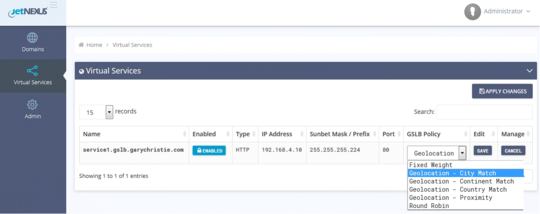
· Die GSLB unterstützt die folgenden Richtlinien:
|
Richtlinie
|
Beschreibung
|
|
Festes Gewicht
|
Der GSLB wählt den Server mit der höchsten Gewichtung aus (die Servergewichtung kann vom Benutzer vergeben werden). Wenn mehrere Server die höchste Gewichtung haben, wählt der GSLB einen dieser Server nach dem Zufallsprinzip aus.
|
|
Gewichtetes Round Robin
|
Wählen Sie die Server nacheinander aus, in einer Reihe. Server mit höherer Gewichtung werden häufiger ausgewählt als Server mit niedrigerer Gewichtung.
|
|
Geolokalisierung
|
Proximity (Nähe) - wählen Sie einen Server aus, der sich anhand von geografischen Breiten- und Längengraden am nächsten zum Standort des Clients befindet. Server im gleichen Land wie der Client werden bevorzugt, auch wenn sie weiter entfernt sind als Server in Nachbarländern.
|
|
Geolokalisierung
|
Stadtübereinstimmung - wählen Sie einen Server in der gleichen Stadt wie der Client. Wenn es keinen Server in der Stadt des Clients gibt, wählen Sie einen Server im Land des Clients. Wenn es keinen Server im Land des Clients gibt, wählen Sie einen Server auf demselben Kontinent. Wenn dies nicht möglich ist, wählen Sie einen Server aus, der dem Standort des Clients anhand der geografischen Breiten- und Längengraddaten am nächsten liegt.
|
|
Geolokalisierung
|
Länderabgleich - wählen Sie einen Server im gleichen Land wie der Client. Wenn es keinen Server im gleichen Land gibt, versuchen Sie es mit dem gleichen Kontinent, dann mit dem nächstgelegenen Standort.
|
|
Geolokalisierung
|
Kontinentvergleich - Wählen Sie einen Server auf demselben Kontinent wie der Client. Wenn es keinen Server auf demselben Kontinent gibt, versuchen Sie den nächstgelegenen Standort.
|
Nachdem Sie eine GSLB-Richtlinie ausgewählt haben, vergessen Sie bitte nicht, auf die Schaltfläche Änderungen übernehmen zu klicken.
· Jetzt können Sie die Details des virtuellen Dienstes überprüfen und anpassen, indem Sie auf die Schaltfläche Verwalten klicken.
· Daraufhin wird die unten abgebildete Seite angezeigt.
· Wenn Sie eine der gewichtungsbasierten Richtlinien ausgewählt haben, müssen Sie möglicherweise die Server-GSLB-Gewichte anpassen.
· Wenn Sie eine der geostandortbasierten GSLB-Richtlinien ausgewählt haben, müssen Sie möglicherweise geografische Daten für die Server angeben.
· Wenn Sie keine geografischen Daten für die Server angeben, verwendet der GSLB die von der GeoLite2-Datenbank von MaxMind bereitgestellten Daten.
· Sie können auf dieser Seite auch den Servernamen, den Port und die Aktivität ändern.
· Diese Änderungen werden mit dem ADC synchronisiert, wenn Sie auf die Schaltfläche "Änderungen übernehmen" klicken.
· Eine gute Möglichkeit zu prüfen, welche Antworten der GSLB an die Clients zurücksendet, ist die Verwendung von NSLOOKUP.
· Wenn Sie Windows verwenden, lautet der Befehl wie folgt.
NSLOOKUP service1.gslb.garychristie.com 192.168.4.10
· Dabei ist service1.gslb.garychristie.com der Domainname, den Sie auflösen möchten.
· Dabei ist 192.168.4.10 die externe IP-Adresse Ihres GSLB.
· Um zu überprüfen, welche IP-Adresse im Internet ausgegeben wird, können Sie den Google-DNS-Server 8.8.8.8 verwenden.
Nslookup service1.gslb.garychristie.com 8.8.8.8.
· Alternativ können Sie auch etwas wie HTTPs://dnschecker.org verwenden.
Beispiel HTTPs://dnschecker.org/#A/service1.gslb.garychristie.com.
· Siehe unten für ein Beispiel der Ergebnisse.